Le module de conservation permet de prendre en charge les différentes étapes de conservation des exemplaires (la reliure, par exemple). Afin d’utiliser le module, il faut d’abord le configurer.
Donner les permissions au personnel
Pour accéder au module de conservation, il faut avoir la permission superlibrarian ou preservation.
Donnez la permission appropriée au personnel qui s’occupe de la conservation des exemplaires.
Créer des statuts
Créez des statuts « exclu du prêt » qui correspondent aux étapes de traitement. Les étapes de traitement dans le module de conservation sont :
- Ajouté à la liste d’attente : les exemplaires sont en attente d’être envoyés au fournisseur externe
- Ajouté à un lot : les exemplaires sont dans un lot prêts à envoyés ou déjà envoyés au fournisseur externe
Vous pouvez nommer ces statuts comme vous voulez.
Activer les préférences système
- Aller dans Administration > Préférences système > Conservation
- Activer la préférence PreservationModule
- Dans la préférence PreservationNotForLoanDefaultTrainIn, choisir le statut par défaut pour les exemplaires ajoutés à un lot
- Dans la préférence PreservationNotForLoanWaitingListIn, choisir le statut par défaut pour les exemplaires ajoutés à la liste d’attente
- Cliquer sur « Sauvegarder toutes les préférences conservation »
Créer un traitement
Un traitement est le traitement effectué sur l’exemplaire, la reliure ou la numérisation par exemple.
- Aller dans Conservation > Paramètres
- Cliquer sur « Ajouter un nouveau traitement »
- Remplir le formulaire
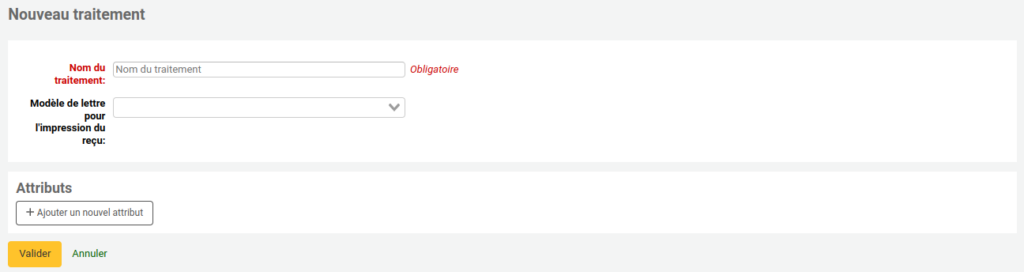
- Nom du traitement : donner un nom au traitement (par exemple, Reliure)
- Modèle de lettre pour l’impression du reçu : au besoin, choisir une lettre pour imprimer un reçu qui accompagnera l’exemplaire
Il est possible d’ajouter de nouveaux modèles dans Outils > Notifications et reçus.
- Au besoin, cliquer sur « Ajouter un nouvel attribut » pour ajouter des attributs au traitement
Les attributs seront affichés dans le lot. Aucune autre information sur l’exemplaire ne sera affichée. Vous pouvez donc ajouter le titre et l’auteur comme attributs si vous voulez voir cette information dans l’affichage du lot.
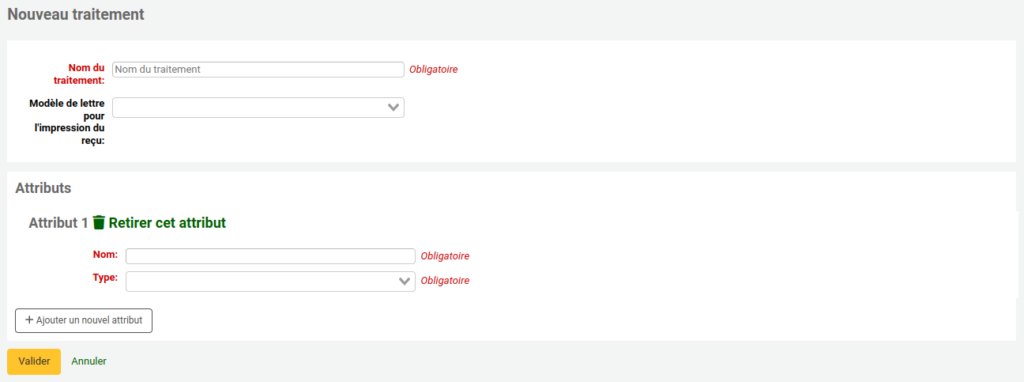
- Nom : donner un nom à l’attribut (par exemple, Titre)
- Type : choisir le type de donnée pour cet attribut
- Valeur autorisée : l’attribut aura un choix avec un menu déroulant. Il faudra choisir la catégorie de valeurs autorisées. Il est possible d’ajouter des catégories, au besoin.
- Texte libre : l’attribut sera un champ texte.
- Colonne de la base de données : l’attribut affichera la valeur stockée dans la base de données. Il faudra choisir quelle colonne afficher. Cet attribut sera modifiable, mais ça ne modifiera pas l’information dans la base de données.
- Options : si le type est « Valeur autorisée » ou « Colonne de la base de données », choisir quelle catégorie de valeurs autorisées utiliser ou quelle colonne de la base de données afficher
Dans le champ « Options », il est possible de commencer à taper le nom de la catégorie ou le nom de la colonne pour limiter les choix.
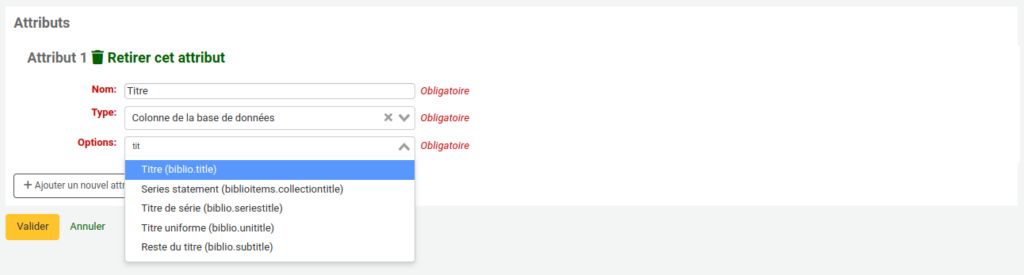
- Au besoin, répéter l’étape 4 pour ajouter d’autres attributs.
- Cliquer sur « Valider »
Vous pouvez maintenant procéder à l’ajout d’exemplaires dans la liste d’attente.
Voir aussi
- Ajouter des exemplaires à la liste d’attente
- Créer un lot dans le module de conservation
- Ajouter des exemplaires à un lot
- Fermer et envoyer un lot
- Recevoir un lot
Ressources de la communauté Koha
- Koha manual: PreservationModule (anglais)
- Koha manual: PreservationNotForLoanDefaultTrainIn (anglais)
- Koha manual: PreservationNotForLoanWaitingListIn (anglais)
- Koha manual: Preservation settings (anglais)
- Manuel Koha : PreservationModule (français)
- Manuel Koha : PreservationNotForLoanDefaultTrainIn (français)
- Manuel Koha : PreservationNotForLoanWaitingListIn (français)
- Manuel Koha : Paramètres de conservation (français)
